Tutorial de Dilek Creations, puedes encontrar el original aquí:

Muchas gracias por permitirme traducir
tus lindos tutoriales, Dilek.
Con tu resultado, puedes hacer firmas, websets, cartas de incredimail, etc.
Por favor, crédito a Dilek Creations y a Tati Designs, gracias.
Materiales
PSPX2 (puedes utilizar cualquier versión).
Descarga el material del tutorial aquí:

Filtros
Mehdi / Wavy Lab 1.1 y Sorting Tiles (descarga aquí).
&<Bkg Designer sf10 I> / Cruncher (descarga aquí).**
&<Background Designers IV / @Splash (descarga aquí).**
Filters Unlimited / Special Effects 1 (descarga aquí).
Alien Skin Eye Candy 5: Impact (descarga aquí).
** Importar este filtro con "Unlimited".
Preparación
Instala los Filtros en la carpeta de "Complementos" de tu PSP.
Abrir los tubes, duplicar y cerrar el original.
En la carpeta "Selection", hay 1 archivo, ponlo en la carpeta "Selecciones" de tu PSP.
En la carpeta "Preset" hay 1 archivo, doble clic
para que
se instale
con el filtro Eye Candy 5 Impact.
"Emboss 3" (incluido en el material), debes ponerlo en la carpeta "Ajustes predefinidos" de tu PSP.
IMPORTANTE
Está prohibido modificar o cambiar el nombre de archivos o eliminar la marca de agua.
El tube de la mujer es de Gabry. Las máscaras son de Narah.
El resto del material es de Dilek.
Colores

Si usas otros colores, debes jugar con el modo mezcla de las capas.
Recuerda que debes guardar tu trabajo con frecuencia.
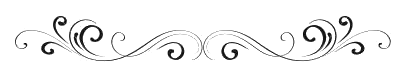
Paso 1
En tu paleta de Materiales:
Pon de primer plano el color #c2424e 
Pon de segundo plano el color #1b1b1b 
Paso 2
Abre una nueva imagen transparente de 900 x 600 píxeles.
Paso 3
Efectos / Complementos / Mehdi / Wavy Lab 1.1:
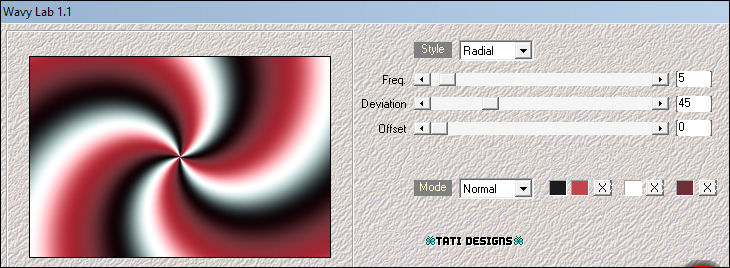
Paso 4
Ajustar / Desenfocar / Desenfoque radial:
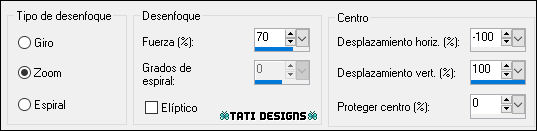
Paso 5
Efectos / Complementos / Mehdi / Sorting Tiles:
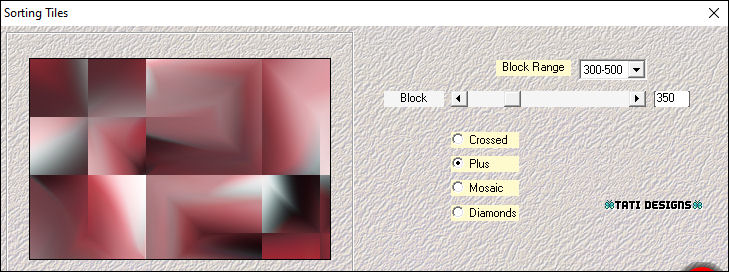
Paso 6
Efectos / Complementos / Unlimited / &<Bkg Designer sf10 I> / Cruncher (predeterminado):
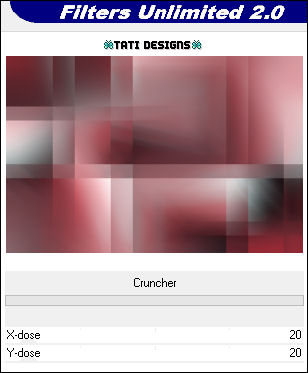
Paso 7
Efectos / Efectos de borde / Realzar.
Paso 8
Efectos / Complementos / Unlimited / &<Background Designers IV / @Splash (predeterminado):
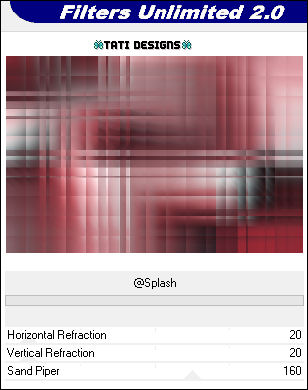
Paso 9
Capas / Duplicar.
Paso 10
Cambia el Modo de la capa a "Superposición" y baja la Opacidad a 55.
Paso 11
Capas / Fusionar / Fusionar hacia abajo.
Paso 12
Abre una nueva capa de trama y rellena con el color #ffffff 
Paso 13
Abre la máscara "NarahsMasks_1540" y vuelve a tu trabajo.
Paso 14
Capas / Nueva capa de máscara / A partir de una imagen:

Antes de fusionar:
Capas / Duplicar.
Efectos / Efectos de borde / Realzar.
Capas / Fusionar / Fusionar grupo.
Paso 15
Efectos / Filtro definido por el usuario / Selecciona "Emboss 3" y haz clic en "Aceptar":
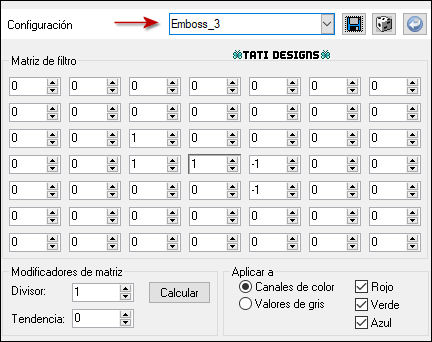
Paso 16
Baja la Opacidad de la capa a 45.
Paso 17
Abre una nueva capa de trama y rellena con el color #1b1b1b 
Paso 18
Abre la máscara "NarahsMasks_1532" y vuelve a tu trabajo.
Paso 19
Capas / Nueva capa de máscara / A partir de una imagen:
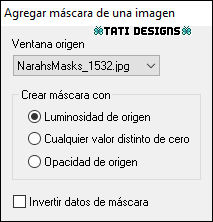
Capas / Fusionar / Fusionar grupo.
Paso 20
Imagen / Voltear.
Paso 21
Ajustar / Nitidez / Enfocar.

Paso 22
Sitúate en la capa inferior de la pila de capas ("Trama 1").
Paso 23
Capas / Duplicar.
Paso 24
Efectos / Complementos / Unlimited / Special Effects 1 / Binoculars:
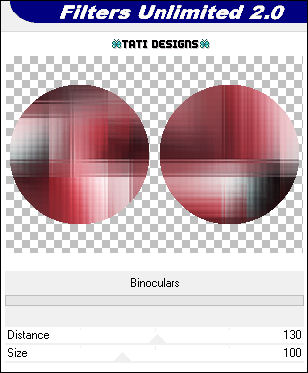
Paso 25
Imagen / Cambiar tamaño: 50% (Desmarcado "Cambiar tamaño de todas las capas").
Paso 26
Efectos / Efectos de la imagen / Mosaico integrado (predeterminado):
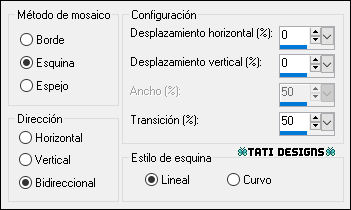
Paso 27
Cambia el Modo de la capa a "Luz débil".
Paso 28
Capas / Fusionar / Fusionar visibles.

Paso 29
Abre el tube "Deco-Everything" y copia.
Vuelve a tu trabajo y pega como nueva capa.
Paso 30
Activa la Herramienta de "Selección" (K) y modifica las posiciones de X (5,00) e Y (378,00).
Pulsa la tecla "M" para desactivar la Herramienta de "Selección".
Paso 31
Selecciones/Cargar o guardar selección/Cargar selección desde disco: elige "Everything":
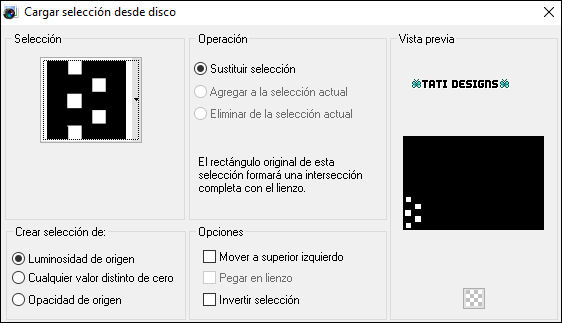
Paso 32
Efectos / Complementos / Mehdi / Wavy Lab 1.1:
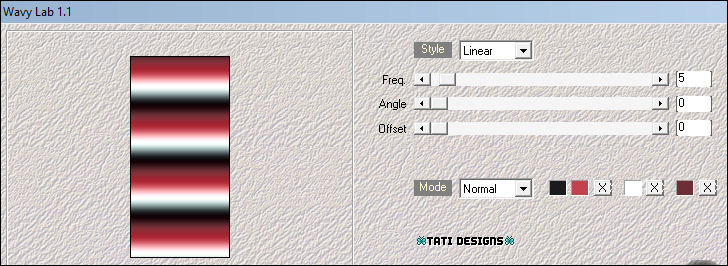
Paso 33
Efectos / Complementos / Eye Candy5: Impact / Glass y,
en "Settings", selecciona el preset "Everything-Dilek":
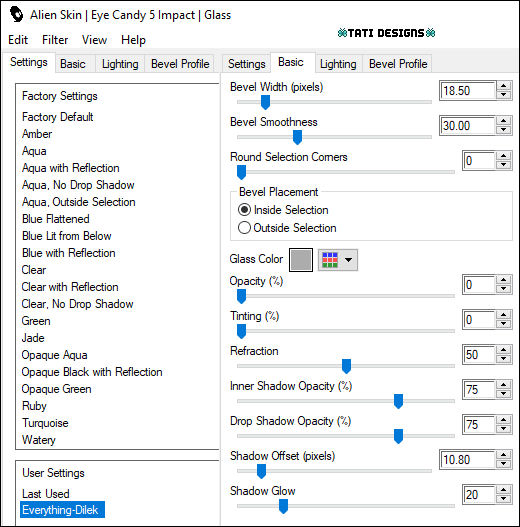
Nota: Si el preset no se te ha instalado, en la pestaña "Basic" tienes los ajustes.
Paso 34
Selecciones / Anular selección.
Paso 35
Efectos / Complementos / Eye Candy5: Impact / Perspective Shadow y,
en "Settings",
selecciona "Drop Shadow, Lowest".
Paso 36
Abre el tube "Text-Everything" y copia.
Vuelve a tu trabajo y pega como nueva capa.
Paso 37
Activa la Herramienta de "Selección" (K) y modifica las posiciones de X (0,00) e Y (190,00).
Pulsa la tecla "M" para desactivar la Herramienta de "Selección".
Paso 38
Efectos / Efectos 3D / Sombra: 1 / 1 / 100 / 1 / Color: #c2424e 
Paso 39
Imagen / Agregar bordes / Simétrico de 10 píxeles con el color #1b1b1b 
Imagen / Agregar bordes / Simétrico de 10 píxeles con el color #c2424e  o #ffffff
o #ffffff 
Imagen / Agregar bordes / Simétrico de 1 píxel con el color #1b1b1b 
Paso 40
Selecciones / Seleccionar todo.
Paso 41
Imagen / Agregar bordes / Simétrico de 30 píxeles con el color #1b1b1b 
Paso 42
Selecciones / Invertir.
Paso 43
Selecciones / Convertir selección en capa.
Paso 44
Abre una nueva capa de trama y rellena la selección con el color #c2424e 
Paso 45
Capas / Nueva capa de máscara / A partir de una imagen:
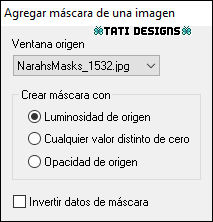
Capas / Fusionar / Fusionar grupo.
Paso 46
Efectos / Efectos de borde / Realzar.
Paso 47
Selecciones / Invertir.
Paso 48
Efectos / Efectos 3D / Sombra: 0 / 0 / 60 / 40 / Negro 
Paso 49
Selecciones / Anular selección.
Paso 50
Capas / Fusionar / Fusionar hacia abajo.
Paso 51
Imagen / Espejo.
Paso 52
Abre el tube "123-Gabry" y copia.
Vuelve a tu trabajo y pega como nueva capa.
Paso 53
Imagen / Cambiar tamaño: 80% (Desmarcado "Cambiar tamaño de todas las capas").
Paso 54
Activa la Herramienta de "Selección" (K) y modifica las posiciones de X (534,00) e Y (6,00).
Pulsa la tecla "M" para desactivar la Herramienta de "Selección".
Paso 55
Ajustar / Nitidez / Enfocar.
Paso 56
Efectos / Efectos 3D / Sombra: 0 / 0 / 50 / 30 / Negro 
Paso 57
Abre una nueva capa de trama y pon tu nombre o tu marca de agua.
Paso 58
Imagen / Agregar bordes / Simétrico de 1 píxel con el color #1b1b1b 
Paso 59
Imagen / Cambiar tamaño: 950 píxeles de ancho (Marcado "Cambiar tamaño de todas las capas").
Paso 60
Ajustar / Nitidez / Máscara de enfoque:

Paso 61
Exporta como archivo .jpg optimizado.
¡Se acabó!
Espero que te haya gustado y que hayas disfrutado con él.

.:. Mi versión del tutorial con un tube de Tine .:.

.:. Versión de Vincenzo con un tube de FB .:.

.:. Otra versión de Vincenzo con un tube de Lily .:.


.:. Si quieres enviarme tu trabajo con el resultado de esta traducción, ponte en contacto conmigo .:.
